아이폰/아이패드사용법 유도가 작동하지 않는 경우 – 고치는 방법
by 오준희 업데이트 시간 2023-09-13 / 업데이트 대상 Fix iPhone
많은 사용자들이 iOS 17/16내 사용법 유도가 작동하지 않는다는 사실을 알렸습니다. 이는 또한 작동 문제일 수도 있습니다. 아이폰(iPhone, 이하 아이폰) 사용법 유도가 적절하게 작동하지 않는다고 해도 당황하지 마십시오. 이는 어떤 사용자들에게도 일어날 수 있습니다. 운이 없는 사람들 중 한 명이라면 이 글을 읽어보십시오.
이 글에서는, 아이폰/ 아이패드(iPad, 이하 아이패드) iOS 17/16 내에서 사용법 유도가 잘 작동하지 않는 것을 고치는 수단들을 탐험할 것입니다. 바라건대, 언급된 도구들 중 하나가 아이폰/ 아이패드 내 문제를 고치기를 바랍니다.
작동하지 않는 사용법 유도를 고치는 방법
iOS 17/16 내 사용법 유도 오류를 고칠 수 있는 몇 가지 방법들이 있고, 가장 좋은 방법들이 아래에 나와 있습니다.
- 방법1. iOS기기를 재 시작/강제 재 시작
- 방법2. 사용법 유도 비활성화
- 방법3. 데이터 손실 없이 작동하지 않는 사용법 유도를 고치는 iOS 시스템 수리
- 방법4. 아이폰 재설정
- 방법5. 아이폰 복원
방법1. iOS 기기 재 시작/강제 재 시작
고장 난 사용법 유도를 해결하고 싶다면, 시도할 수 있는 첫 번째 방법은 간단히 재 시작 또는 강제 재 시작을 하는 것입니다.
아이폰/아이패드를 재 시작하기 위해서 전원 버튼을 누른 채로 유지하여 슬라이더(slider, 이후 슬라이더)가 나타날 때까지 기다리십시오. 그리고 난 후 슬라이더를 오른쪽으로 움직여 아이패드의 전원을 끄십시오.
간단한 재 시작이 이 문제를 해결하지 못한다면, iOS 기기를 공장 초기화 해볼 수도 있습니다. 이 단계들은 다른 아이폰 모델에 따라 다릅니다.
- 아이폰8 또는 이후 모델: 볼륨버튼(상·하)을 눌렀다가 빠르게 놓으십시오. 그 후 애플(Apple)로고를 볼 때까지 옆에 있는 버튼을 누른 채로 유지하십시오.
- 아이폰 7 또는 아이폰7플러스: 적어도 10초간, 애플(Apple)로고를 볼 때까지 옆에 있는 버튼과 볼륨(하)버튼을 동시에 누른 채 유지하십시오.
- 아이폰 6s와 그 이전 모델, 아이패드 또는 아이팟 터치: 애플(Apple)로고를 볼 때까지 적어도 10초 동안 홈(Home)과 전원/슬립버튼(sleep buttons)을 누른 채 유지하십시오.

방법2. 사용법 유도 비활성화
iOS 17/16에서 사용법 유도가 작동하지 않는다고 생각한다면, 비활성화 하는 것을 시도해 보십시오. 사용법 유도를 비활성화 하는 것은 아주 쉽습니다. 아이패드에서 사용법 유도를 비활성화 하기 위해서는 아래와 같은 단계들을 따르십시오:
1단계. 홈(Home)버튼을 세 번 누르면, 사용법 유도 암호를 입력해야 할 것입니다.
2단계. 암호를 넣고 나면, 끝내기 버튼을 누르십시오.
사용법 유도를 위한 암호로서 페이스ID(Face ID) 또는 터치ID(Touch ID)를 입력하였다면, 홈(Home)버튼을 두 번 눌러서 사용법 유도를 비활성화 하십시오.
방법3. 데이터 손실 없이 작동하지 않는 사용법 유도를 고치는 iOS시스템 수리
시도해 볼 수 있는 가장 뛰어난 해결법은 iOS 시스템 수리 소프트웨어인 Tenorshare ReiBoot입니다. 이 도구의 도움으로, 사용자는 모든 종류의 iOS문제들을 데이터 손실 없이 고칠 수 있을 것입니다. 복구 모드 루프, 무한 사과, 아이폰이 켜지지 않음과 같은 아이폰의 다른 문제들이나 사용법 유도 문제를 고치는데 사용할 가치가 있습니다.
기기의 사용법 유도 시스템을 고치기 위해 아래에 나와있는 단계들을 따르십시오.
1단계. 컴퓨터에 소프트웨어를 다운로드하여 설치함으로써 시작하십시오. 소프트웨어를 실행하고 그것을 아이폰/아이패드와 연결하십시오. 그리고 나서 주 인터페이스(interface)에서 운영체제 수리 옵션을 선택하여 다음 단계로 넘어가십시오.
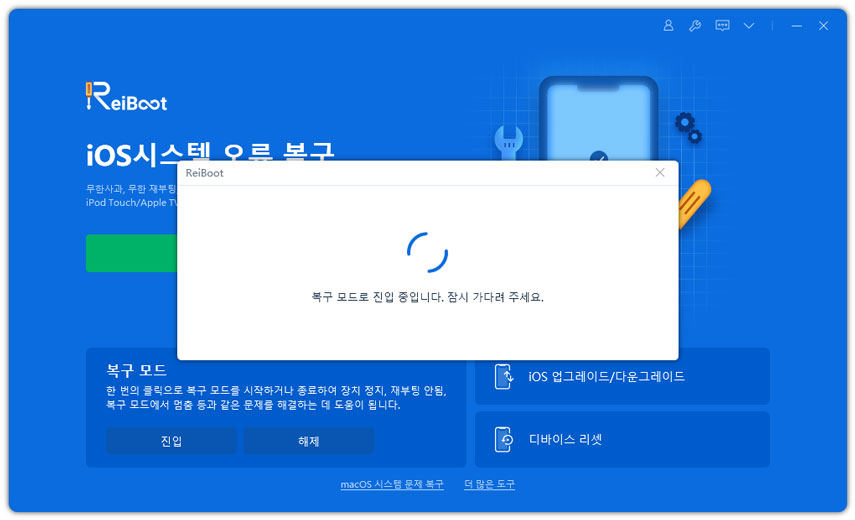
2단계. 이 과정을 시작할 때, 펌웨어(firmware) 파일이 먼저 필요할 것입니다. 소프트웨어는 기기의 iOS버전을 감지하고 적절한 펌웨어(firmware) 패키지를 제공할 것입니다. 다운로드 버튼을 눌러 패키지 다운이 완료될 때까지 기다리십시오.

3단계. 이제 아이패드 수리 과정을 시작할 준비가 되었습니다. 이제 수리 옵션을 누르면 그 과정이 시작될 것입니다. 작업을 끝내는데 시간이 꽤 걸릴 것입니다. 작업이 끝나고 나면, 아이패드가 자동적으로 재 부팅 될 것입니다.

기기가 켜지면, 접속할 수 있고, 기기에 모든 데이터가 여전히 남아 있을 것입니다. 기기 내 50개 이상의 종류의 문제들을 고치는데 이 도구를 사용할 수 있습니다.
방법4.아이폰 재 설정
시도해 볼 수 있는 다른 방법은 아이폰을 재 설정하는 것입니다. 설정 앱> 일반> 재설정으로 가십시오. 모든 설정은 재 설정될 것이고, 데이터를 삭제하지 않을 것입니다. 기기에 저장된 데이터가 많이 없다면, 데이터를 잃게 될 모든 내용들과 설정들을 삭제하는 것을 선택할 수 있습니다.

방법5. 아이폰 복원(데이터 손실)
사용법 유도 문제들을 수리하는데 이 도구를 선택할 수 있습니다. 아이튠즈로 복원하기 위해서, 아래의 단계들을 따라 하십시오.
1단계. 컴퓨터에서 아이튠즈를 시작하여 기기와 연결하십시오. 아이튠즈가 기기를 감지하고 기기 아이콘 사이즈가 강조 될 것입니다. 옵션을 누르고 ‘요약(Summary)’ 탭으로 가십시오.
2단계. ‘요약(Summary)’ 탭에서, ‘지금 백업(Backup)’을 먼저 선택하여 데이터 백업을 생성하십시오. ‘복원’을 선택하면 아이튠즈는 기기의 모든 내용과 설정을 삭제할 것입니다.
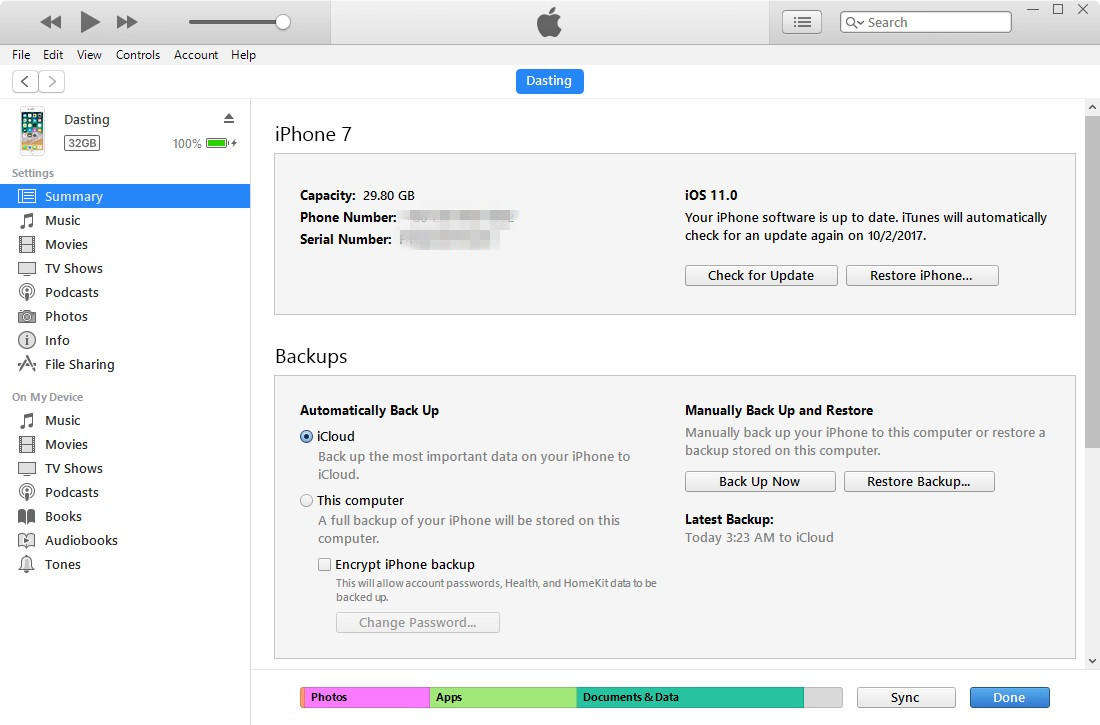
기기가 복원 되고 나면 설정화면으로 가게 될 것입니다. 백업을 복원하기 위해서, 앱(App)들과 데이터화면으로 가 아이튠즈에서 백업(backup) 파일을 선택하십시오.
3부. 사용자 유도는 무엇이고 어떻게 사용합니까
사용법 유도는 iOS기기 내 하나의 특징입니다. 이는 기기 소유주들이 다른 사람에게 기기를 사용하도록 주는 경우에 도움이 됩니다. 사용법 유도는 알 수 없는 사용자들이 다른 화면으로 이동하고 기기에 자유롭게 접근하고, 그럼으로써 정보를 가지게 되는 것에서 보호해 줄 것이고, 기기 내 저장된 데이터들이 침해되고 도난 되는 것으로부터 안전하게 지켜 줄 것입니다. 이것이 바로 몇 명의 사용자들이 그들의 기기의 사용법 유도에 오류가 생긴 경우, 놀라서 고치기 위해 가능한 모든 방법을 시도하는 이유입니다.
그 기능을 사용할 줄 알게 되면, 사용하고 작동하는 것은 아주 쉽습니다. 그 기능을 완벽하게 사용하도록 배우는데 몇 번의 시도만이 필요할 것입니다. ‘설정’의 ‘일반 메뉴’ 내 ‘접근성’에서 이 기능을 켤 수 있습니다. 또한, 사용법 유도를 위한 암호를 설정하게 될 것입니다. 이 기능을 성공적으로 사용할 수 있게 하면, 활성화 시키기 위해 아래에 나와있는 단계들을 따르십시오.
1단계. 사용하고자 하는 앱(app)을 시작하여 홈(Home) 버튼을 세 번 누르십시오.
2단계. 터치(touch)를 비활성화하고 싶은 곳을 손가락으로 원형을 그립시오. 어떤 부분을 실수로 원형을 그렸다면, X버튼을 클릭함으로써 넘어갈 수 있습니다. 마지막으로, 시작버튼을 눌러 사용법을 활성화 시킬 수 있습니다.
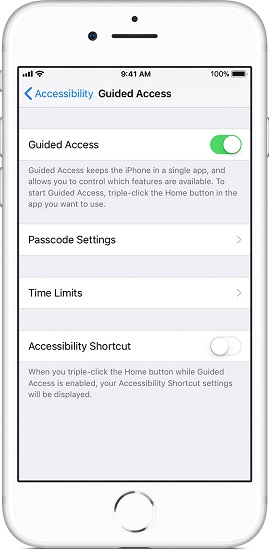
이제 사용법 유도가 활성화 중인 경우 다른 사람이 여러분의 기기에 접근하려고 할 때, 기기의 암호를 입력하여야 할 것입니다.
그러므로, 이제 iOS 15.1/15 아이폰/아이패드에서 작동되지 않는 사용법 유도를 고칠 수 있는 가능한 방법들을 알게 되었습니다. 위에 언급한 방법들 중 하나를 시도하여 문제를 고쳐보십시오. Tenorshare ReiBoot는 높은 성공률을 가지고 있고, 데이터 손실이 없이 iOS문제들을 고치는데 권장되는 방법입니다.









